非対面型のワークスタイルが浸透してきた現在、オンライン上で業務を効率化するために、ITツールを利用する企業が増えています。たとえば、Googleアカウントがあれば利用が可能な「Googleドキュメント」は幅広く浸透しているツールのひとつです。
なかには、Googleドキュメントを利用しているものの、自社に最適なツールなのか分からずに悩む担当者の方も多いのではないでしょうか。
そこで今回は、Googleドキュメントの機能や特徴・使い方からユーザーの声まで幅広く解説します。
- Googleドキュメントについて網羅的に理解し、複数の視点から導入を検討したい
- 情報共有ツールに求められる機能や役割を理解し、ツールを選びたい
- 情報共有を効率化するメリットを知り、社内環境を整えたい
という方が本記事を参考にすると、Googleドキュメントの概要だけでなく、情報共有に適したツール選びの基準が分かります。
目次
Googleドキュメントとは
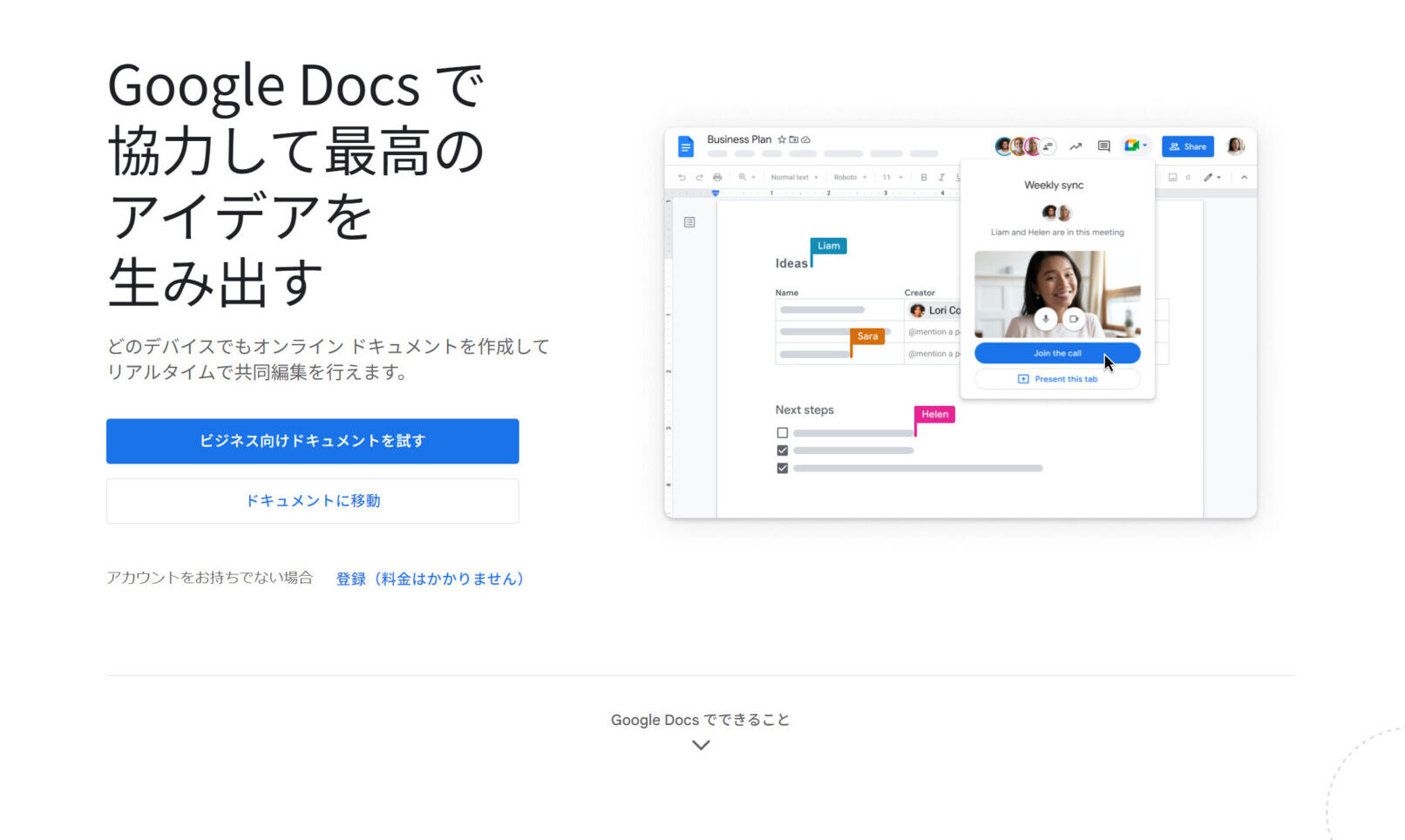
引用:Google Docs
GoogleDocsで利用できる「Googleドキュメント」とは、Google社の提供する文章作成クラウドサービスのひとつです。他Googleツールとの高い親和性や優れた情報共有機能が評価され、世界中で導入が拡大しています。
Googleドキュメントの特徴
Googleドキュメントは「無料で始められる点」と「共同編集が可能な点」が特徴的です。
Googleドキュメントは、Googleアカウントを作成すれば、誰でも無料で始められます。さらに、他Googleアプリとの親和性が高く連携できるツールも多いので、外部機能拡張も可能です。
また、複数人のユーザーで共同編集が行えます。ツール内からユーザーを招待するので、メールやファイルで都度共有する必要がなくなり、確認漏れが生じにくくなります。
このように、Googleドキュメントはチーム導入を検討しやすい文章作成ツールだと言えます。
Googleドキュメントの機能
Googleドキュメントは文章の作成の他にも、業務の効率化に役立つ機能を備えています。
- 情報共有
- 共同編集
- 自動保存
- コメント
公開範囲を指定し、メンバーに情報を共有します。
メンバーを招待し、オンライン上で同時に編集できます
編集履歴が自動で保存されます。
ツール内でメッセージのやりとりができます。
Googleドキュメントは、上記機能や外部拡張機能を用いて業務効率化の推進に貢献する情報共有ツールと言えます。
Googleドキュメントの使い方
Googleドキュメントにはさまざまな機能が備わっています。そこで以下では、Googleドキュメントの使い方を紹介します。
文書を作成する

上記画像のように、新しいドキュメントを作成すると、文章編集の画面に移行します。
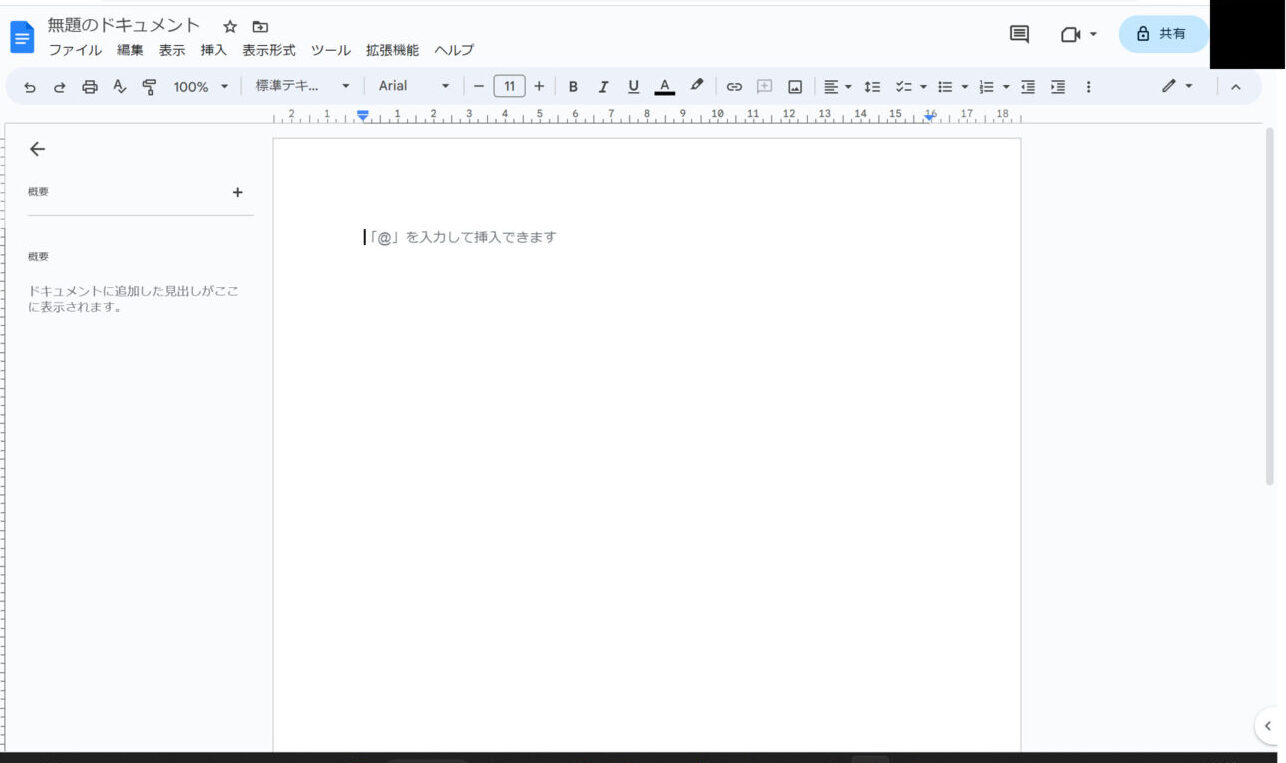
「音声入力」や「校閲」など、業務効率を向上させる機能も数多く備えられています。また、UI(見た目や操作性)は、ほかのGoogleツールとデザインが似ている点も特徴です。
一方で、Googleドキュメント上で「タスクを管理する」手順はGoogle ドキュメント エディタ ヘルプ|Google ドキュメント上からタスクを割り当てるで公開されていますが、いくつかの手順を踏む必要があります。
そのため、簡単にタスクを作成・管理したい場合は「Stock」のような直感的にタスク生成が可能なツールを利用しましょう。
コラボレーションで共同編集する
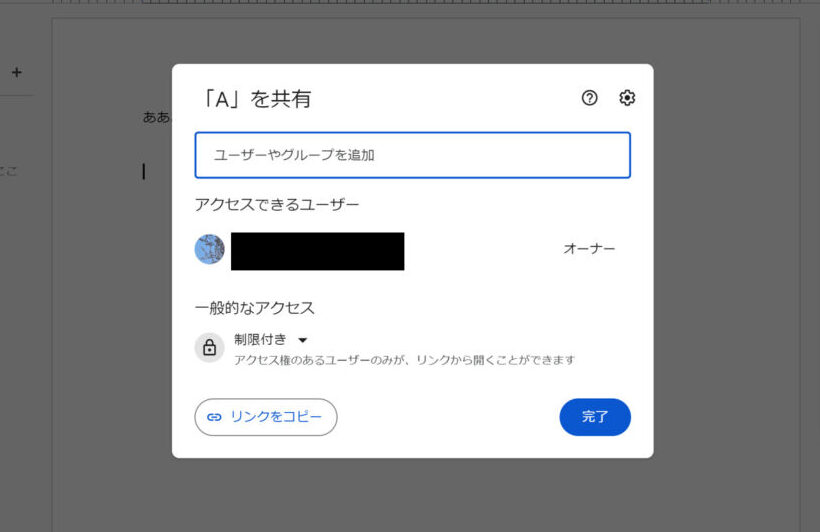
Googleドキュメントは、複数のユーザーと共同で作業が行えます。
編集画面右上の「共有」をクリックすると上記画面に移行するので、招待したいユーザーのメールアドレスを入力するだけで、共同編集が可能になります。編集内容はリアルタイムで反映され、ツール内でメッセージのやりとりも行えるので、オンライン上でもスムーズに編集できます。
また、PC・スマートフォン・タブレットのいずれの媒体でもログインできるうえ、オフラインでも作業可能です。そのため、時間や場所を問わず業務を進められるのです。
テンプレートで制作時間を短縮する
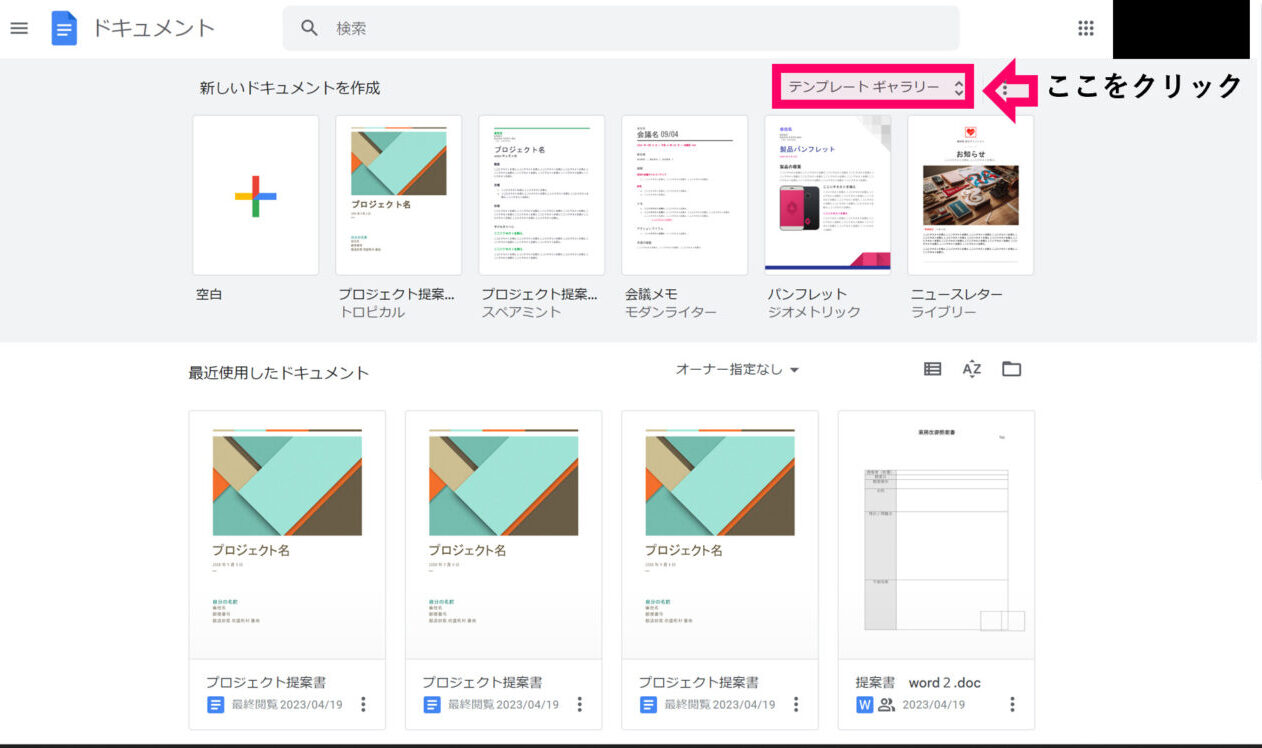
Googleドキュメントには、豊富なテンプレートが用意されています。
Googleドキュメントでは「プロジェクト提案書」「パンフレット」「ニュースレター」などの、幅広い資料作成場面のテンプレートが容易されています。さらに、テンプレートギャラリーから自社用のテンプレートも作れます。
テンプレートの骨子に沿って、要綱を入力するだけで資料が完成するので、作成フローを短縮できます。また、テンプレートを利用すると、作成者が異なっていても資料の体裁が統一されるので、必要な情報が吸上げられるのです。
Googleドキュメントの料金体系
Googleドキュメントは、Googleの提供するクラウドサービスのひとつです。以下の料金プランは、Googleドキュメントに加え、メールやカレンダーなどの他11ツール含まれた料金です。
| パーソナル | Business Starter | Business Standard | Business Plus | Enterprise | |
|---|---|---|---|---|---|
| 料金(年契約) |
無料 |
680円/月/ユーザー |
1,360円/月/ユーザー |
2,040円/月/ユーザー |
問い合わせ |
| セキュリティ保護されたカスタムのビジネス用メール |
× |
〇 |
〇 |
〇 |
〇 |
| クラウドストレージ(ユーザー1人あたり) |
15GB |
30GB |
2TB |
5TB |
必要に応じて増やせる保存容量 |
| 会議の録画をドライブに保存 |
× |
〇 |
〇 |
〇 |
〇 |
| Meet音声会議とビデオ会議 |
100人まで参加可能 |
100人まで参加可能 |
150人まで参加可能 |
500人まで参加可能 |
500人まで参加可能 |
| カスタマー サポート |
セルフサービス オンラインとコミュニティフォーラム |
Standard サポート |
Standard サポート |
Standard サポート |
Enhanced サポート |
Googleドキュメントの有料プランには、14日間の無料試用期間が用意されています。そのため、まずは無料期間で実際に使用感を確かめてから、導入可否の判断をしましょう。
Googleドキュメントの評判
ここでは、Googleドキュメントを実際に利用したユーザーの声を紹介します。第三者の客観的な意見を取り入れ、自社の導入可否を判断しましょう。
※こちらで紹介する口コミ・評判はITreview(アイティーレビュー)より引用しております。
Googleドキュメントの良い口コミ・評判
はじめに、Googleドキュメントの良い口コミ・評判を紹介します。ユーザーからは「保存忘れがない」「共同編集が使いやすい」との声が挙げられています。
非公開のユーザー、投稿日:2023年03月30日・作成したファイルが即時保存されるため、保存忘れや作ったものが消えてしまった等も発生しません。また過去の履歴もアクセスでき、復元することもできます。 ・また共有したい人へすぐに共有できるので、「ファイルを保存して、メールを開いて、送る」といった従来の手間がなくすことができます。
小澤 節子、投稿日:2023年03月28日まさに共同編集可能なwordという感じで、簡単に書類作成をすることができる。テンプレートも豊富で作成もしやすく、コメントなどがつけやすい。
非公開のユーザー、投稿日:2023年03月26日文章のみを中心に扱うものであれば、Googleドキュメントで十分かと思います。 レイアウトデザインはあまり得意ではなく、GoogleドキュメントでWordのように凝ったレイアウトデザインまでは向かないので、文字を中心にしたことで使用することをおすすめします。 会社では主に会議の議事録や記事の原稿作成などを中心に活用しています。
田川 健次、投稿日:2023年03月22日特に便利だと感じるのは、オンラインで共同編集できるので、リモート環境のチームミーティングチームでアイデアを出しながら企画の草案を作る際です。箇条書きベースで意見を挙げていって、案として集約するまでの過程において、会話と編集作業を同時進行で実施できるのがメリットに感じています。
Googleドキュメントの改善点に関する口コミ・評判
次に、Googleドキュメントの改善点に関する口コミ・評判を紹介します。ユーザーからは「Wordとの互換性が低い」や「レイアウトデザインが不足している」との声が挙がっています。
非公開のユーザー、投稿日:2023年03月26日全体的にデザイン機能が弱い印象で、レイアウトデザインの機能も充実させてほしいのと、フォントももう少し取り揃えてほしいです。
依田 啓介、投稿日:2023年01月12日・ワードとの連携機能はあるものの、レイアウトそのものを再現することは難しい ・ワードに比して、装飾関係の機能に乏しい
非公開ユーザー、投稿日:2023年03月22日ただの文章作成は問題なく行うことができます。 互換性の問題なのかWordでできていたことがドキュメントではできないことがあったり 文字化けしたりと少しだけ不便を感じることがありました。
非公開ユーザー、投稿日:2023年03月22日草稿を書くのには向いていますが、正式な企画書として出すには行間や左右配置などレイアウト機能がやや不足しているため、より細かく指定できると尚良いです。また、ドキュメントの提出の仕方によってはWordや印刷機能との互換性を担保してほしい場面もあります。
最も簡単にチームの情報をストックするツール
以下では、最もシンプルに「情報共有」と「タスク管理」を効率化するツールを紹介します。
Googleドキュメントは、文章作成に優れた情報共有ツールです。共同編集やオフラインでも作業が進められるなど、時間や場所を問わずに情報のやりとりができるため、多くの企業で使われています。
一方で、メッセージのやりとりが縦に流れて振り返りにくい点や、ツール内でのタスク管理には複雑な手順を踏む必要がある点に注意が求められます。とくに、「情報共有」と「タスク管理」は、ビジネスにおいて基本なので、確実に実施できる手段を使うべきなのです。
したがって、ITツールに馴染みの少ない企業は、タスク管理と情報共有の効率化に優れたツールを導入しましょう。結論、非IT企業に勤める65歳以上の社員でも、即日で使いこなせるほどシンプルな情報共有ツール:「Stock」一択です。
あらゆる情報を蓄積するStockの「ノート」に「メッセージ」を紐づければ、チャートツールのように話題が流れません。さらに、直感的に設定できる「タスク」は、期限が迫るとメールで通知するのでタスク漏れを防ぎます。
非IT企業の情報共有を円滑化する「Stock」

「Stock」|最もシンプルな情報ストックツール
Stockは、社内のあらゆる情報を、最も簡単に「ストック」できるツールです。「社内の情報を、簡単にストックする方法がない」という問題を解消します。
Stockを使えば、「ノート」の機能を利用して、要件などのテキスト情報や、画像やファイルなどのあらゆる情報を誰でも簡単に残せます。
また、「タスク」や「メッセージ」の機能を利用すると、ノートに記載したテーマごとにコミュニケーションを取ることができるため、あちこちに情報が分散せず、常に整理された状態で業務を遂行できます。
<Stockをおすすめするポイント>
- ITに詳しくない数人~数千人の企業向け
ITの専門知識がなくても問題なく、あらゆる企業が簡単に始められます。
- とにかくシンプルで、誰でも使える
余計な機能は一切なくシンプルなツールなので、誰でも簡単に情報を残せます。
- 驚くほど簡単に「情報ストック」と「タスク管理」ができる
社内の共有情報等の「情報ストック」が驚くほどしやすく、さらに直感的な「タスク管理」も可能です。
<Stockの口コミ・評判>

塩出 祐貴さん
松山ヤクルト販売株式会社 |
|
「強烈な『ITアレルギー』がある弊社にも、Stockならば、一切混乱なく導入できました」 ★★★★★ 5.0 弊社の宅配部門のスタッフの半分近くは50代以上と高齢で、キーボード入力が苦手なスタッフもいるほど、ITツールへの強い抵抗感がありました。しかし、Stockは他ツールに比べて圧倒的にシンプルで、直感的に使えるため、予想通り非常にスムーズに使い始めることができました。 |

加井 夕子 さん、海野 紘子 さん
SBIビジネス・イノベーター株式会社 |
|
「SBIグループの厳格なセキュリティ基準をも満たす、誰にでもお勧めの情報ストックツールです」 ★★★★★ 5.0 当社が導入するシステムには非常に厳格なセキュリティ基準を満たすことが要求されていますが、Stockのシステムは極めて高度なセキュリティ基準で開発・運営されているため、SBIグループのセキュリティ基準でも全く問題なく導入することができました。 |

江藤 美帆さん
栃木サッカークラブ(栃木SC) |
|
「ナレッジが属人化しやすいプロスポーツクラブには、Stockを非常に強くお勧めします!」 ★★★★★ 5.0 元々悩んでいた『ナレッジがブラックボックス化してしまう』という問題が、驚くほどうまく解消されました。 『Stockさえ見れば、すぐに必要な情報を把握できる』という状況を作り出すことに成功し、明らかに生産性が向上しました。 |
<Stockの料金>
- フリープラン :無料
- ビジネスプラン :500円/ユーザー/月
- エンタープライズプラン :1,000円/ユーザー/月
Googleドキュメントの使い方や口コミ・評判まとめ
ここまで、Googleドキュメントについて幅広く解説しました。
Googleドキュメントは、無料で始められるうえ文章作成に優れた情報共有ツールです。一方で、「メッセージが流れていく」「タスクを設定するには手順を踏む必要がある」点に注意が必要だと言えます。
とくに、「情報共有」と「タスク管理」は業務の基本であり、抜け漏れなく実行すべきです。そこで、情報管理に優れたITツールが役立ちますが、複雑な操作性のツールでは使いこなせず、形骸化の要因にもなりえます。
したがって、シンプルな情報共有ツールを使いましょう。結論、過不足の無い機能で確実に情報共有を効率化するStock一択です。
無料登録は1分で完了するので、ぜひ「Stock」を導入し、ストレスのない情報共有を実現しましょう。



